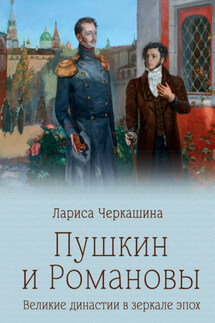Как перейти на Windows Vista. Начали! - страница 4
Щелкните правой кнопкой мыши в пределах боковой панели и выберите в контекстном меню пункт Свойства (см. рис. 2.7). В появившемся окне Свойства боковой панели Windows можно задать параметры боковой панели. Если вы не желаете пользоваться этой панелью, снимите флажок Запускать боковую панель при запуске Windows.
Попробуем добавить мини-приложения на боковую панель. Для этого щелкаем на ней правой кнопкой мыши и выбираем пункт Добавить мини-приложения (см. рис. 2.7). В открывшемся окне (рис. 2.8) представлены мини-приложения, идущие в комплекте с Windows Vista. Дважды щелкните на интересующем вас значке либо перетяните его с помощью мыши на любое место боковой панели. Чтобы настроить мини-приложение, вызовите его контекстное меню и выберите пункт Параметры. Правда, имейте в виду, что не все мини-приложения поддерживают настройку.
Рис. 2.8. Мини-приложения, поставляемые в комплекте с Windows Vista
Сторонние разработчики также создают свои мини-приложения, так что для размещения на боковой панели существует большое количество разнообразных программ, и ваш выбор не ограничен стандартным набором, предоставляемым операционной системой.
Настройка графических и звуковых эффектов в Windows Vista объединена одним общим понятием – персонализация. Персонализировать свой компьютер вы можете, щелкнув на Рабочем столе правой кнопкой мыши и выбрав в контекстном меню пункт Персонализация. В результате откроется окно, в котором в виде ссылок расположены интересующие нас параметры.
Цвет окон
Выберите ссылку Цвет и внешний вид окон, чтобы получить возможность изменить цветовую гамму оформления окон в Vista. Щелкая в появившемся окне на цветных квадратиках, вы можете изменять цвет окон, а перемещая ползунок Яркость цвета – регулировать их прозрачность. При щелчке на ссылке Открыть свойства классического внешнего вида для выбора других возможностей вы получите возможность настраивать цветовые схемы так же, как в Windows XP (рис. 2.9).
Рис. 2.9. Настройки цвета и внешнего вида окон
Выбрав в окне Параметры оформления цветовую схему Стандартная, вы заставите Windows Vista принять стандартное обличие – перед вами появится классический интерфейс Windows 2000.
Обои Рабочего стола
Чтобы выбрать подходящие обои для Рабочего стола, щелкните в окне Персонализация на ссылке Фоновый рисунок рабочего стола. В открывшемся окне следует обратить внимание на список Расположение рисунка, позволяющий выбрать источник картинок, которые будут использоваться в качестве обоев. В только что установленной системе обычно используются поставляемые вместе с Windows рисунки. Чтобы получить к ним доступ, выберите в списке Расположение рисунка пункт Фоновые рисунки рабочего стола (рис. 2.10). В расположенной ниже области появятся эскизы очень симпатичных рисунков и фотографий. Достаточно щелкнуть на любом из них – и картинка сразу же появится на Рабочем столе.
Рис. 2.10. Выбор фонового рисунка Рабочего стола
С помощью переключателя Как разместить рисунок? вы сможете выбрать один из трех вариантов расположения картинки на экране (Растянуть, Замостить или По центру), каждый из которых знаком пользователям предыдущих версий Windows. Однако в Vista варианты не подписаны, а изображены в виде миниатюр, что, впрочем, более понятно.
Если нет желания использовать в качестве обоев картинки, выберите в списке